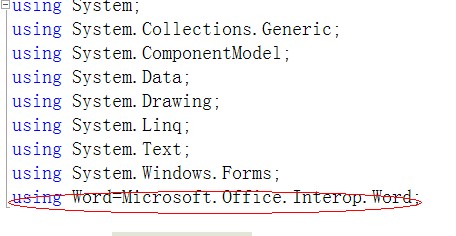
有一种方法来改变文本的这些个别的色彩和字体,我想放到TextBox或RichTextBox。我使用C#WPF。
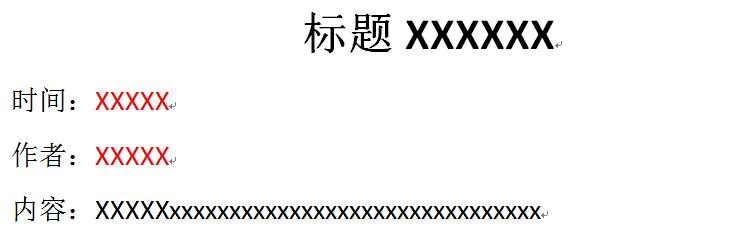
例如
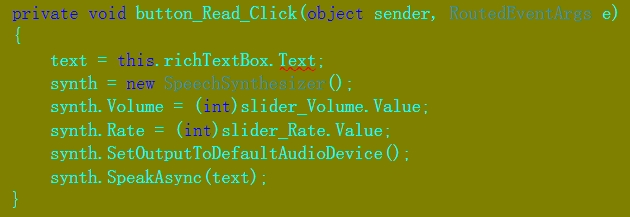
richTextBox.AppendText("Text1 " + word + " Text2 ");
变量词比如是来自Text1和Text2的其它形状和字体。是也许,如何做到这一点?
如果您只想做一些快速着色richtextbox 字体颜色,使用RTB内容的结束成为范围,并应用格式化它也许是最简洁的解决方案,例如。
TextRange rangeOfText1 = new TextRange(richTextBox.Document.ContentEnd, richTextBox.Document.ContentEnd);
rangeOfText1.Text = "Text1 ";
rangeOfText1.ApplyPropertyValue(TextElement.ForegroundProperty, Brushes.Blue);
rangeOfText1.ApplyPropertyValue(TextElement.FontWeightProperty, FontWeights.Bold);
TextRange rangeOfWord = new TextRange(richTextBox.Document.ContentEnd, richTextBox.Document.ContentEnd);
rangeOfWord.Text = "word ";
rangeOfWord.ApplyPropertyValue(TextElement.ForegroundProperty, Brushes.Red);
rangeOfWord.ApplyPropertyValue(TextElement.FontWeightProperty, FontWeights.Regular);
TextRange rangeOfText2 = new TextRange(richTextBox.Document.ContentEnd, richTextBox.Document.ContentEnd);
rangeOfText2.Text = "Text2 ";
rangeOfText2.ApplyPropertyValue(TextElement.ForegroundProperty, Brushes.Blue);
rangeOfText2.ApplyPropertyValue(TextElement.FontWeightProperty, FontWeights.Bold);
如果你正在寻求一个更先进的解决方案,我建议阅读MSDN页面关于richtextbox 字体颜色,因为这给你一个伟大的灵活性格式化您的文本。
本文来自电脑杂谈,转载请注明本文网址:
http://www.pc-fly.com/a/jisuanjixue/article-129626-1.html




















 311
311











 被折叠的 条评论
为什么被折叠?
被折叠的 条评论
为什么被折叠?








